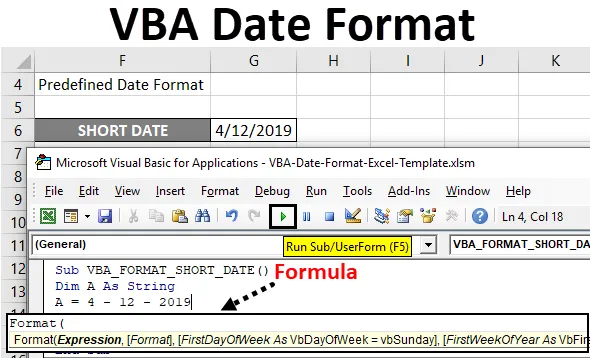
Oblika datuma v VBA
Vsakodnevno običajno oblikujemo datume, funkcija VBA formata vam pomaga oblikovati datum v različne vrste datumov in njegov videz glede na vaše potrebe. Funkcija formata VBA je razvrščena v funkcijo Text / String. Funkcija formata VBA vrne ali ustvari oblikovan niz iz izraza niza. V makro oknu VB, ko kliknete ali vnesete CTRL + PROSTOR, se prikaže spustni meni VBA Intellisense, ki vam pomaga pri pisanju kode in v urejevalniku VB lahko samodejno dokončate besede.
Sintaksa zapisa datuma VBA v Excelu
Sintaksa za funkcijo zapisa datuma VBA v excelu je naslednja:

Vsebuje en obvezen ali obvezen parameter, preostale tri pa kot neobvezne parametre.
- Izraz (obvezen ali zahteven argument): predstavlja ali označuje vrednost datuma, ki jo želite oblikovati.
- (Format) : To je oblika, ki jo želite uporabiti za izbrani argument Expression.
- (FirstDayOfWeek) (neobvezen argument): Konstanta, ki določa prvi dan v tednu.
Če pustite prazno ali argument ni vnesen, potem uporablja privzeto vrednost vbSunday (Sunday).
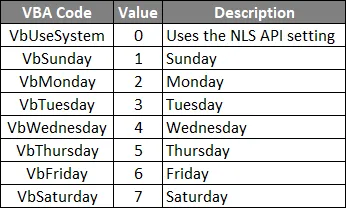
(FirstWeekOfYear) (neobvezen argument): Konstanta, ki določa prvi teden v letu.
Predstavlja ali označuje prvi teden v letu. Če ta argument ostane prazen ali argument ni vnesen, potem uporabi privzeto vrednost vbFirstJan1 (1. januarja).
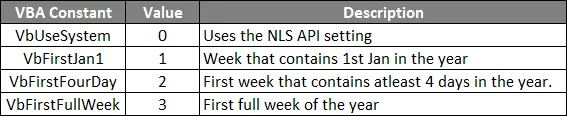
Različne vrste vnaprej določene oblike zapisa datuma
- Splošni datum
- Kratek datum
- Srednji datum
- Dolg zmenek
Različna oblika datuma, določena s strani uporabnika, ki se lahko uporablja za nastavitev vrednosti datuma
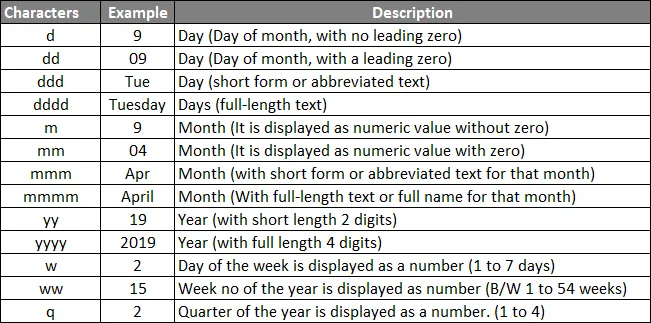
Kako uporabljati obliko zapisa datuma VBA v Excelu?
Spodaj so različni primeri za uporabo funkcije foruma datuma VBA v Excelu.
Predlogo za Excel predlogo v formatu datuma VBA lahko prenesete tukaj - VBA Datum Format Excel PredlogaOblika datuma VBA - primer št. 1
1. korak: Pojdite na zavihek razvijalca in kliknite na Visual Basic.
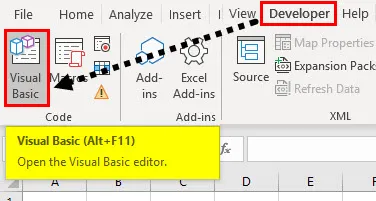
2. korak: Odprite modul v meniju Vstavi, kot je prikazano spodaj.
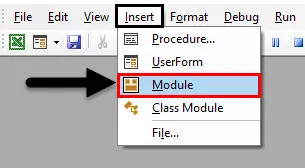
Korak 3: Če želite ustvariti prazen modul, Pod Microsoftovi predmeti excel z desno miškino tipko kliknite list 1 (VB_DATE_FORMAT) Vstavite in v razdelku z meniji izberite Modul, tako da se ustvari nov prazen modul.
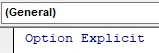
Oblika datuma VBA - primer # 2
Zdaj je ustvarjen prazen modul, imenujemo ga tudi kodno okno, kamor lahko začnete pisati kode izjave funkcije VBA DATE FORMAT. Recimo, da imam vrednost datuma "12. april 2019", nanj uporabimo različen format datuma VB
1. korak: Odprite modul v meniju Vstavi, kot je prikazano spodaj.
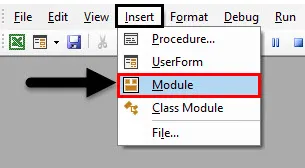
2. korak: Ko je funkcija zapisa VB kategorizirana pod besedilom / nizom Spremenljivke, se DIM (Dimension) v kodi VBA uporablja za razglasitev imena spremenljivke in njene vrste. zato sem tukaj definiral spremenljivko kot "niz" podatkovni tip.
Koda:
Sub VBA_FORMAT_SHORT_DATE () Dim A kot niz konca Sub
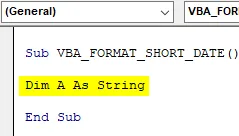
Korak 3: Za oblikovanje izhoda v določeni celici sem uporabil funkcijo obsega po funkciji formatiranja, končna oblika kode, ki se uporabi za kratek datum, je:
Koda:
Pod VBA_FORMAT_SHORT_DATE () Dim A kot niz A = 4 - 12 - 2019 A = Oblika ("04 - 12 - 2019", "kratek datum") Obseg ("G6") = A konec pod
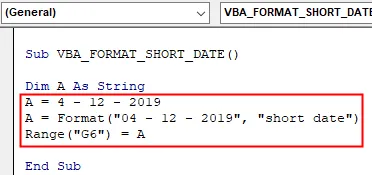
4. korak: Če zaženete zgornjo kodo, bo rezultat spodaj omenjenega izhoda v Excelovem listu. podobno lahko preizkusite tudi različen format datuma (kratek ali srednji), glede na vašo izbiro (drugi primeri so pojasnjeni v makro oknu).
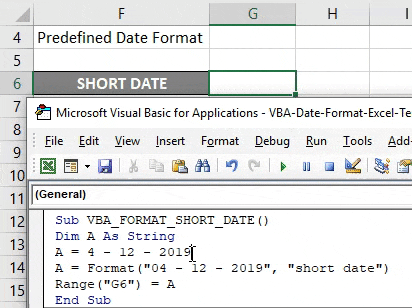
Oblika datuma VBA - primer # 3
1. korak: V tem primeru lahko ustvarite obliko vrednosti datuma po svoji izbiri, tj. Uporabniško določene oblike datumov.
Koda:
Pod TODAY_DATE () Dim date_example As String date_example = Zdaj () Obseg ("D6") = Oblika (date_example, "dd") Obseg ("D7") = Oblika (date_example, "ddd") Obseg ("D8") = Oblika (datum_primer, "dddd") Obseg ("D9") = Oblika (datum_primer, "m") Obseg ("D10") = Oblika (datum_primer, "mm") Obseg ("D11") = Oblika (datum_primer, " mmm ") Obseg (" D12 ") = Oblika (datum_primer, " mmmm ") Obseg (" D13 ") = Oblika (datum_primer, " yy ") Obseg (" D14 ") = Oblika (datum_primer, " llll ") Obseg ( "D15") = Oblika (date_example, "w") Obseg ("D16") = Oblika (date_example, "ww") Obseg ("D17") = Oblika (datum_primer, "q") Končni pod
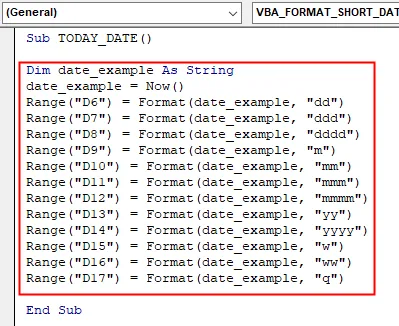
Korak 2 : V zgoraj omenjeni kodi se funkcija formatiranja uporabi za različne uporabniško definirane datume za današnji datum, če zaženem zgornjo kodo, bo rezultat spodnjega izhoda v ustreznem obsegu celic.
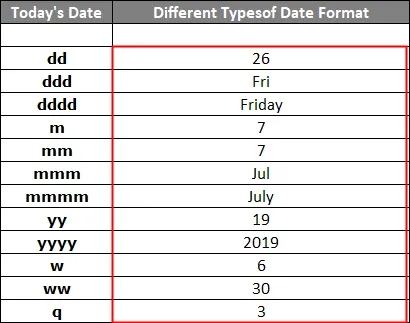
Shranite svoj delovni zvezek kot "Delovni zvezek z makro Excelom". S klikom na shrani kot v levem kotu delovnega lista. Pojavi se pojavno okno »Shrani kot«, zdaj lahko to datoteko shranite kot delovni zvezek z omogočenim makro Excel pod shrani kot tip.
Če spet odprete datoteko, lahko kliknete tipko za bližnjico, tj. Fn + Alt + F8, prikaže se pogovorno okno "Makro", kjer lahko zaženete shranjeno makro kodo po svoji izbiri ali pa kliknete Fn + Alt + F11 za polno makro okno
Stvari, ki jih je treba zapomniti
- Uporabite ga lahko kot postopek ali funkcijo v oknu urejevalnika VBA za formatiranje datuma.
- Excel običajno vse datume shrani kot cela števila.
- V argumentu funkcije Oblika je treba datum vnesti v dvojne narekovaje, da dobite pravi rezultat.
Priporočeni članki
To je vodnik za funkcijo VBA Datum format. Tukaj smo razpravljali o uporabi funkcije VBA Datum format v Excelu skupaj z nekaj praktičnimi primeri in naloženo predlogo Excela. Ogledate si lahko tudi druge naše predlagane članke -
- Celoten vodnik po delovnem zvezku VBA
- POSREDNA funkcija v Excelu
- Funkcija štetja VBA
- Excel XOR funkcija